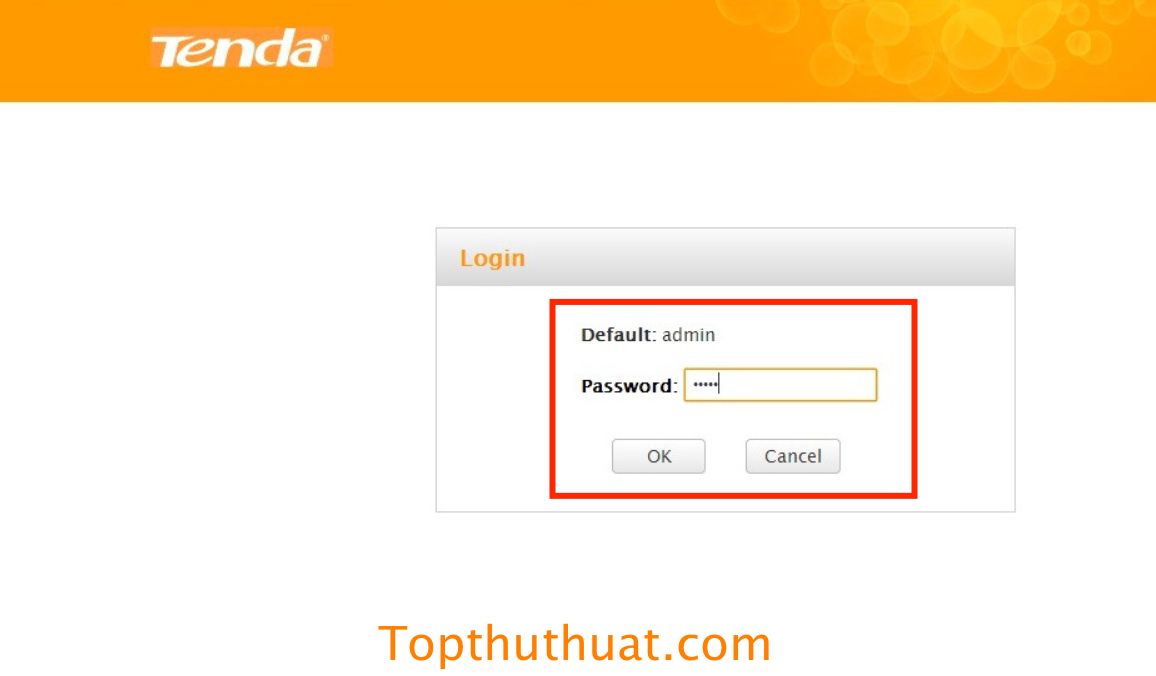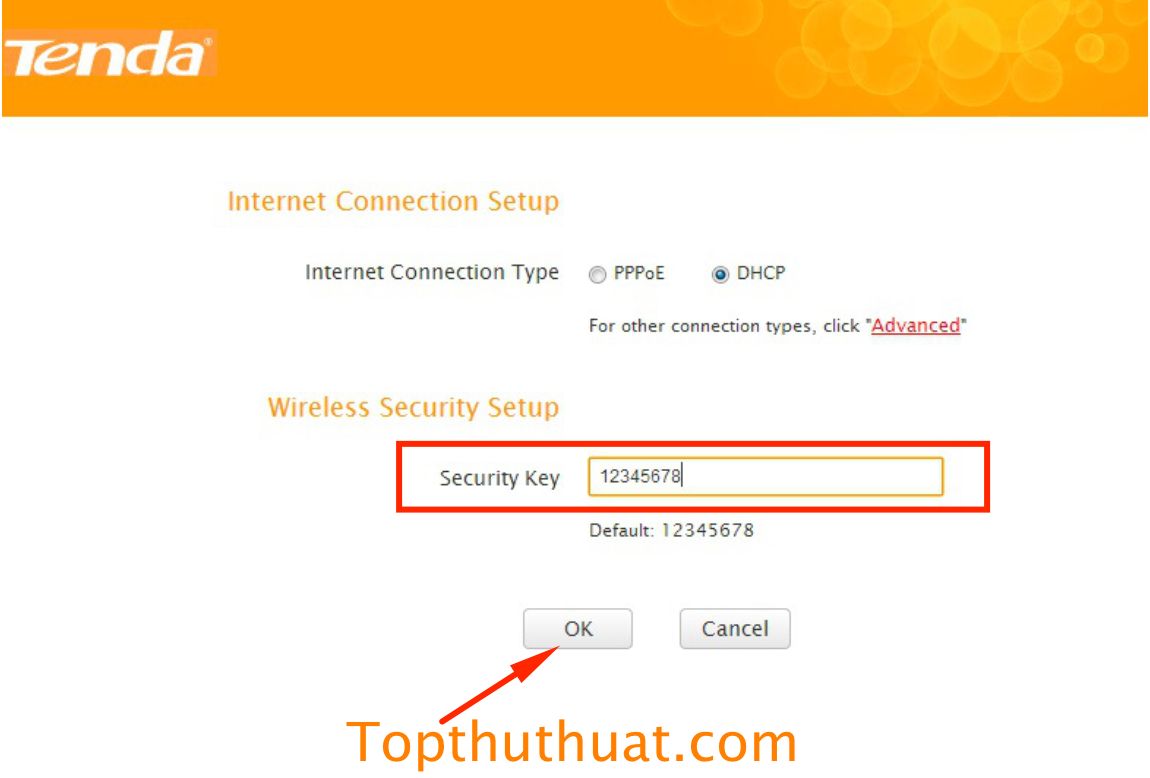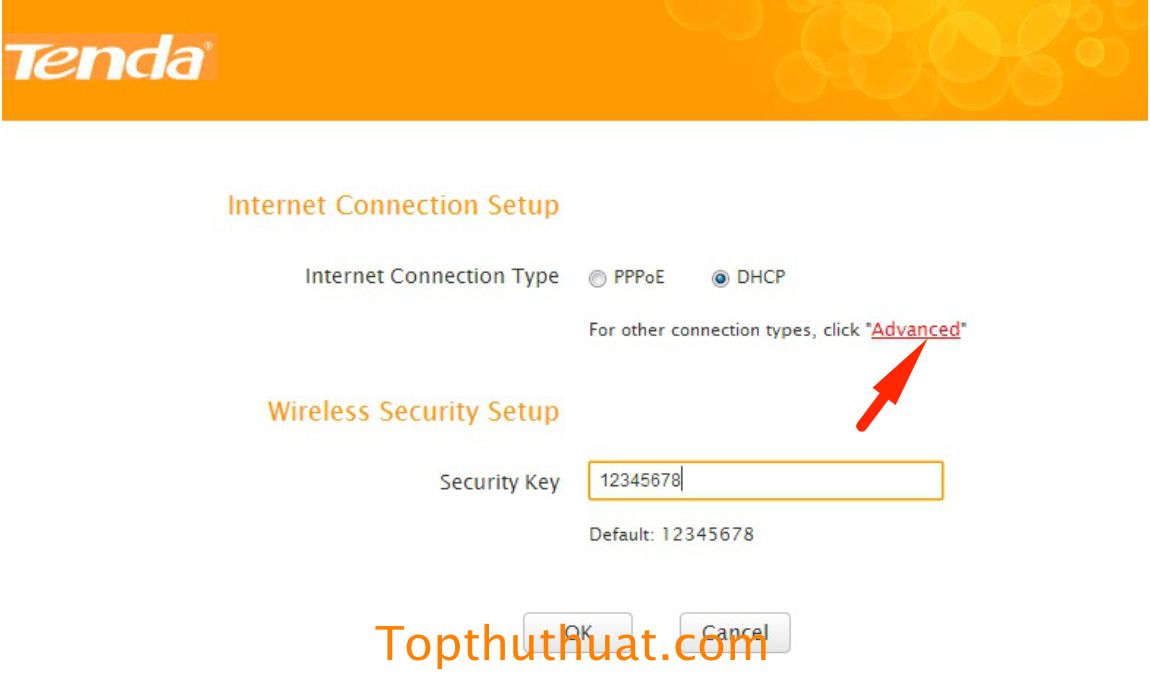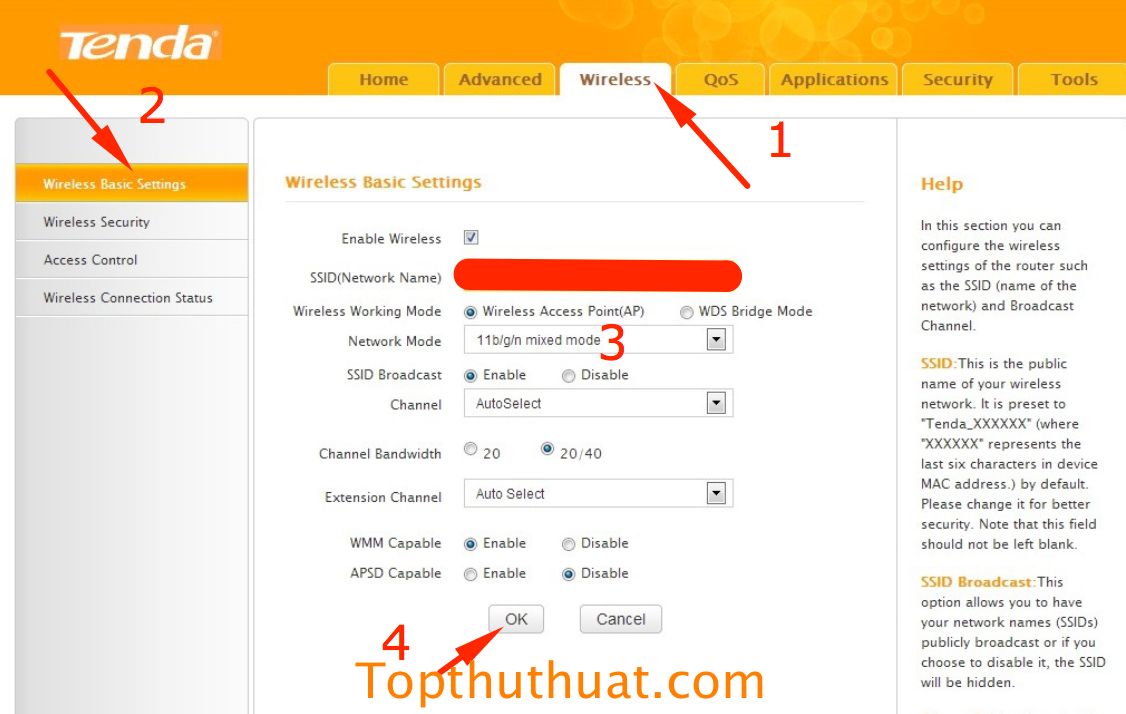Warning: Undefined array key 1 in /www/wwwroot/tienichit.com/wp-content/themes/jnews/class/ContentTag.php on line 86
Warning: Undefined array key 1 in /www/wwwroot/tienichit.com/wp-content/themes/jnews/class/ContentTag.php on line 86
Warning: Undefined array key 1 in /www/wwwroot/tienichit.com/wp-content/themes/jnews/class/ContentTag.php on line 86
Warning: Undefined array key 1 in /www/wwwroot/tienichit.com/wp-content/themes/jnews/class/ContentTag.php on line 86
Warning: Undefined array key 1 in /www/wwwroot/tienichit.com/wp-content/themes/jnews/class/ContentTag.php on line 86
Warning: Undefined array key 1 in /www/wwwroot/tienichit.com/wp-content/themes/jnews/class/ContentTag.php on line 86
Warning: Undefined array key 1 in /www/wwwroot/tienichit.com/wp-content/themes/jnews/class/ContentTag.php on line 86
Warning: Undefined array key 1 in /www/wwwroot/tienichit.com/wp-content/themes/jnews/class/ContentTag.php on line 86
Hãy cùng tienichit.com tìm hiểu về Đổi tên và Password Wifi Tenda.

Hiện tại em cần thực hiện đổi Pass Wifi mạng Internet ở nhà nhưng không biết phải thực hiện như thế nào? Anh chị ai biết có thể giúp em với? Thiết bị phát Wifi nhà em có hiệu Tenda. Vâng! Đó là câu hỏi mà mình vừa nhận được từ một bạn A đã gửi email và yêu cầu nhận sự giúp đỡ.
Bộ phát Wifi Tenda đươc xem là những hãng được khá nhiều người Việt sử dụng với sự ổn định và dễ sử dụng. Tuy vậy, bộ phát có giá rất phải chăng. Hiện tại thì tuy theo như cầu sử dụng thì Tenda được chia thành nhiều dòng khác như như Tenda w311R, Tenda w303R, Tenda w268R, Tenda w302R và Tenda w315R.
Xem thêm tổng hợp các cách đổi mật khẩu Wifi dành cho các bộ phát Wifi hoặc Modem khác mà mình đã chia sẻ rất chi tiết trong thời gian trước đây.
Tuy được chia ra khá nhiều dòng nhưng những cấu hình hoặc tùy chỉnh thiết lập khá giống nhau. Nếu như bạn muốn thực hiện đổi tên hoặc mật khẩu Wifi Tenda thì bạn có tham khảo cách thực hiện dưới đây.
Mục Lục
Hướng dẫn đổi tên và mật khẩu WiFi Tenda
Kết nối vào Wifi Tenda
Bạn có thể kết nối vào Wifi Tenda thông qua các cách sau:
- Kết nối Wifi bằng các thiết bị như điện thoại, laptop hoặc máy tính bảng đều được.
- Kết nối qua dây mạng LAN. Sử dụng dây cáp mạng kết nối giữa máy tính vào 1 trong 4 cổng màu vàng phía sau Router Tenda.
Lên đầu trang ↑
Thực hiện thay đổi mật khẩu Wifi Tenda
Bước 1: Bạn tiến hành mở trình duyệt Chrome hoặc Firefox và nhập địa chỉ:
192.168.0.1
Sau đó, nhập User và Mật khẩu đều là: admin >> Chọn OK hoặc Enter
Bước 2: Bạn hãy chọn vào “DHCP” rồi nhập mật khẩu WiFi muốn thay đổi vào ô “Security Key” (Lưu ý: Mật khẩu ít nhất 8 ký tự ). Chọn OK để tiếp tục.
Lên đầu trang ↑
Thực hiện đổi tên Wifi Tenda
Sau khi đã thực hiện đổi Mật Khẩu Wifi Tenda, nếu như bạn muốn tiếp tục đổi tên thì chọn vào chữ Advanced.
Chọn vào Thẻ Wireless. Sau đó, hãy nhập Tên Wifi mà bạn muốn hiển thị trên các thiết bị Smartphone hoặc Laptop tại ô SSID (Network Name). Cuối cùng, chọn OK >> OK để lưu lại.
Bạn chỉ cần chờ trong giây lát để Wifi Tenda tiến hành khởi động lại. Nếu gặp bất cứ vấn đề hoặc lỗi nào trong khi thay đổi mật khẩu hoặc tên Wifi, Modem, hãy để lại bình luận trong phần dưới đây nhé!
Ngoài ra, nếu như bạn đang cần mua bộ kích sóng để mở rộng độ phủ sóng wifi được mạnh và xa hơn, khi có có thể xem lại bài viết về cách chọn bộ mua bộ kích sóng wifi nào tốt mà mình đã từng chia sẻ trong bài viết này. Hoặc nếu như đang cần mua một bộ phát Wifi mới, hãy tham khảo danh sách cũng như kinh nghiệm chọn mua bộ phát wifi
Chúc bạn thành công!
Từ khóa: Đổi tên và Password Wifi Tenda ; Đổi tên và Password Wifi Tenda ; Đổi tên và Password Wifi Tenda